Slik gjenoppretter du ditt glemt Windows-passord Den enkle måten

Glemmer passordet ditt er aldri gøy, men heldigvis er det en veldig enkel måte å tilbakestille passordet på. Alt du trenger er en kopi av Windows-installasjonsdisken og en enkel kommandolinjestrikk.
RELATED: Slik nullstiller du ditt glemt passord i Windows 10
Merk: Hvis du bruker Windows 10 og en Microsoft-konto, må du tilbakestille passordet ditt på en annen måte. Problemet er at med Microsoft-kontoer, må passordet ditt faktisk tilbakestilles på sine servere i stedet for bare lokalt.
Tilbakestille ditt glemt Windows-passord
Boot av Windows-disken (hvis du ikke har en, kan du lage en) og velg alternativet "Reparer datamaskinen" fra nedre venstre hjørne.
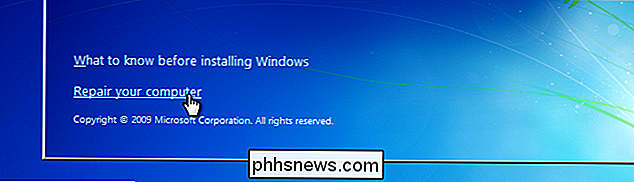
Følg gjennom til du kommer til muligheten til å åpne kommandoprompt, som du vil velge.
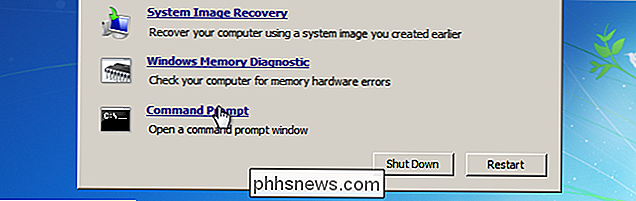
Først du Vil du skrive inn følgende kommando for å sikkerhetskopiere den opprinnelige klistrefilefilen:
kopi c: windows system32 sethc.exe c:
Så kopierer du kommandolinjens kjørbare (cmd.exe ) over toppen av de klebrig nøklene som kan kjøres:
Kopier c: windows system32 cmd.exe c: windows system32 sethc.exe
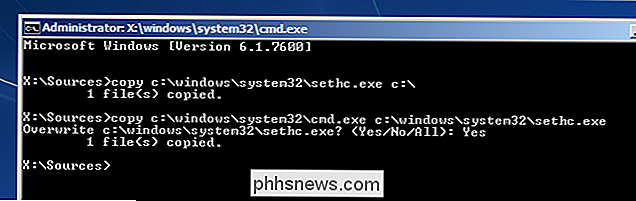
Nå kan du starte datamaskinen på nytt.
Tilbakestille passordet
Når du kommer til påloggingsskjermen, trykk Shift-tasten 5 ganger, og du vil se en ledetekst for administratormodus.
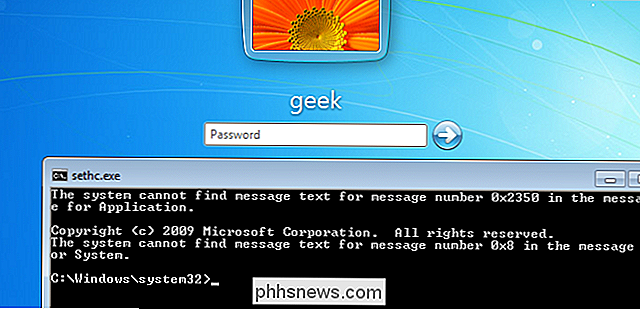
Nå for å tilbakestille passordet - skriv bare kommandoen, erstatt brukernavnet a nd passord med kombinasjonen du vil ha:
nettbruker geek MyNewPassword
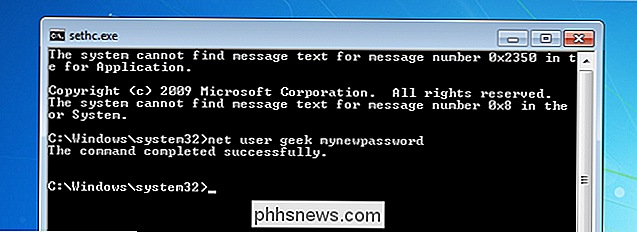
Det er alt der er til det. Nå kan du logge inn.
Selvfølgelig vil du sannsynligvis sette den originale sethc.exe-filen tilbake, som du kan gjøre ved å starte på installasjons-CDen, åpne kommandoprompten og kopiere c: sethc. exe fil tilbake til c: windows system32 sethc.exe.

Slik skjuler du en fil eller mappe i et bilde i Linux
Hvis andre bruker Linux-PCen din fra tid til annen, kan du skjule filer og mapper fra nysgjerrige øyne. Men hvis de vet den åpenbare måten å vise skjulte filer, kan du bruke en mer hemmelig metode: Komprimere disse filene og skjul dem i en uskyldig, utseende bildefil. Før vi begynner, opprett en katalog som inneholder en bildefil (.

Hvordan (og hvorfor) skal du bruke vertikale, treformatfliker i nettleseren din
Det er et dedikert fellesskap av nettlesere som vurderer en vertikal fanefelt eller flipper i treformat, for å være en viktig funksjon. Hvis du bruker et stort antall nettleserflikker, kan dette være en livredder. Mer rett og slett fungerer en vertikal fanefelt godt på moderne skjermdisplayer. Hvorfor sette alle fanene øverst i vinduet når det er mer plass på siden av skjermen for dem?



